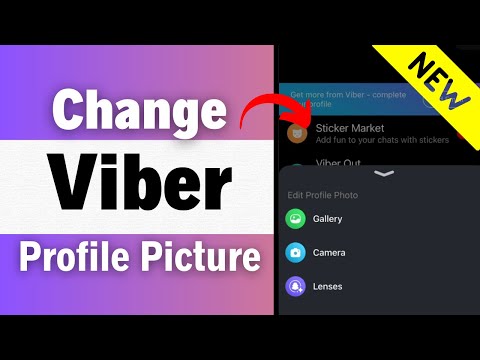Il trasferimento di musica dal tuo iPod a un iPhone ti consente di goderti i tuoi brani preferiti in movimento da entrambi i dispositivi. Se la musica del tuo iPod è salvata su iTunes, puoi sincronizzare il tuo iPhone con iTunes per scaricare la stessa playlist; in caso contrario, devi utilizzare un'app chiamata iExplorer per importare la musica del tuo iPod in iTunes prima di trasferirla sul tuo iPhone.
Passi
Parte 1 di 3: trasferire la musica dell'iPod su iTunes

Passaggio 1. Passare al sito Web ufficiale di iExplorer all'indirizzo
iExplorer è un'app che ti consente di gestire file e dati sul tuo dispositivo iOS e trasferire musica su iTunes. Questo metodo è utile se non hai più accesso al computer con cui hai inizialmente sincronizzato il tuo iPod con iTunes.
Se la musica sul tuo iPod è già salvata su iTunes sul tuo computer, vai alla seconda parte di questo articolo per trasferire la musica sul tuo iPhone

Passaggio 2. Fare clic su "Download", quindi selezionare l'opzione per salvare il file di installazione di iExplorer sul computer Windows o Mac

Passaggio 3. Passare al desktop e fare doppio clic sul file di installazione di iExplorer
L'applicazione si installerà da sola sul tuo computer.

Passaggio 4. Avvia iExplorer al termine dell'installazione

Passaggio 5. Collega l'iPod al computer utilizzando un cavo USB
iExplorer impiegherà alcuni istanti per rilevare il tuo dispositivo.
Fai clic su "No" o "Annulla" se iTunes si apre e ti chiede di sincronizzare il tuo iPod con iTunes. Ciò impedisce a iTunes di eliminare tutta la musica e i contenuti multimediali esistenti salvati sul tuo iPod

Passaggio 6. Fare clic sul pulsante "Musica"
iExplorer rileverà e visualizzerà automaticamente i tuoi file musicali sullo schermo.

Passaggio 7. Seleziona i brani o le playlist che desideri trasferire su iTunes
Successivamente, sincronizzerai il tuo iPhone con iTunes in modo che questi stessi brani possano essere copiati su iPhone.
Se iTunes non è già installato sul tuo computer, segui questi passaggi per installare iTunes. Questa applicazione è necessaria per trasferire e sincronizzare musica tra dispositivi iOS

Passaggio 8. Fare clic su "Trasferisci da dispositivo" nella parte inferiore di iExplorer, quindi selezionare "Esporta elementi selezionati su iTunes
” iExplorer esporterà automaticamente i brani sul tuo iPod direttamente in iTunes.
Se hai selezionato una playlist, seleziona "Esporta playlist selezionata su iTunes"
Parte 2 di 3: trasferimento di musica da iTunes a iPhone

Passaggio 1. Collega l'iPhone al computer utilizzando un cavo USB
iTunes si avvierà automaticamente al rilevamento del tuo dispositivo.

Passo 2. Fai clic sul tuo iPhone nell'angolo in alto a sinistra di iTunes
Più schede di contenuto verranno visualizzate nella barra laterale sinistra di iTunes.

Passaggio 3. Fare clic su "Musica", quindi inserire un segno di spunta accanto a "Sincronizza musica
”

Passaggio 4. Seleziona la musica che desideri sincronizzare con il tuo iPhone
Selezionando "Intera libreria musicale" trasferirai tutta la musica esistente in iTunes sul tuo iPhone, mentre selezionando "Playlist, album, artisti e generi" potrai scegliere e trasferire specifici brani, playlist, artisti, ecc.

Passaggio 5. Fare clic su "Sincronizza" nell'angolo in basso a destra di iTunes
iTunes copierà tutta la musica selezionata sul tuo iPhone.

Passaggio 6. Fare clic sull'icona "Espelli" visualizzata accanto al tuo iPhone al termine della sincronizzazione

Passaggio 7. Disconnetti il tuo iPhone dal computer
La tua musica iPod verrà ora salvata sul tuo iPhone.
Parte 3 di 3: risoluzione dei problemi

Passaggio 1. Prova a utilizzare un cavo USB o una porta USB diversi se iExplorer, iTunes o il tuo computer non riescono a rilevare il tuo iPod o iPhone
Questo può aiutare a escludere problemi relativi all'hardware se i tuoi dispositivi non vengono visualizzati sul computer.

Passaggio 2. Prova a riavviare il dispositivo iOS e il computer se riscontri difficoltà nell'accedere ai dati sul tuo iPod o iPhone
In alcuni casi, il riavvio dei dispositivi e del computer può aiutare a risolvere i problemi di connettività e rilevamento dei dispositivi.

Passaggio 3. Prova a installare gli aggiornamenti Windows o Apple disponibili sul tuo computer se ricevi errori o non riesci a completare i passaggi descritti in questo articolo
L'installazione degli aggiornamenti aiuta a garantire l'esecuzione della versione più recente del software e può aiutare a risolvere vari problemi ed errori.

Passaggio 4. Verifica di utilizzare la versione più recente di iTunes se riscontri problemi con la sincronizzazione del tuo iPhone con iTunes
L'installazione di nuovi aggiornamenti di iTunes può aiutare a risolvere i problemi di sincronizzazione e rilevamento.
- Avvia iTunes e fai clic su "Aiuto" in Windows o "iTunes" in Mac OS X.
- Fai clic su "Verifica aggiornamenti", quindi segui le istruzioni sullo schermo per applicare gli aggiornamenti disponibili a iTunes.